Увидеть на экране сообщение с текстом «выбранный диск имеет стиль разделов GPT» могут пользователи, устанавливающие на свой ПК операционные системы Виндоус трёх последних версий – 7, 8 или 10 (любой сборки).
Проблема заключается в несовместимости устаревшего программного обеспечения ноутбука или компьютера с более современными характеристиками накопителя.
Выбор конкретного варианта решения проблемы в первую очередь зависит от разрядности устанавливаемой системы Windows и интерфейса прошивки (БИОС или UEFI).

Содержание:
Что такое GPT и MBR?
Перед тем как продолжить устанавливать операционную систему на свой ПК и конвертировать стили раздела, стоит узнать, в чём заключается причина проблемы.
Так, большинство сравнительно старых материнских плат комплектовались программным обеспечением БИОС, задачи которого заключались в первичной диагностике и загрузке операционной системы.
Кстати, у нас на сайте вы можете прочесть детальное описание настройки работы в БИОС.
Работа ПО была рассчитана на работу только с загрузочными записями типа MBR.
Более новый вариант интерфейса, UEFI, позволяет работать и со старыми стилями, и с новыми, GPT.
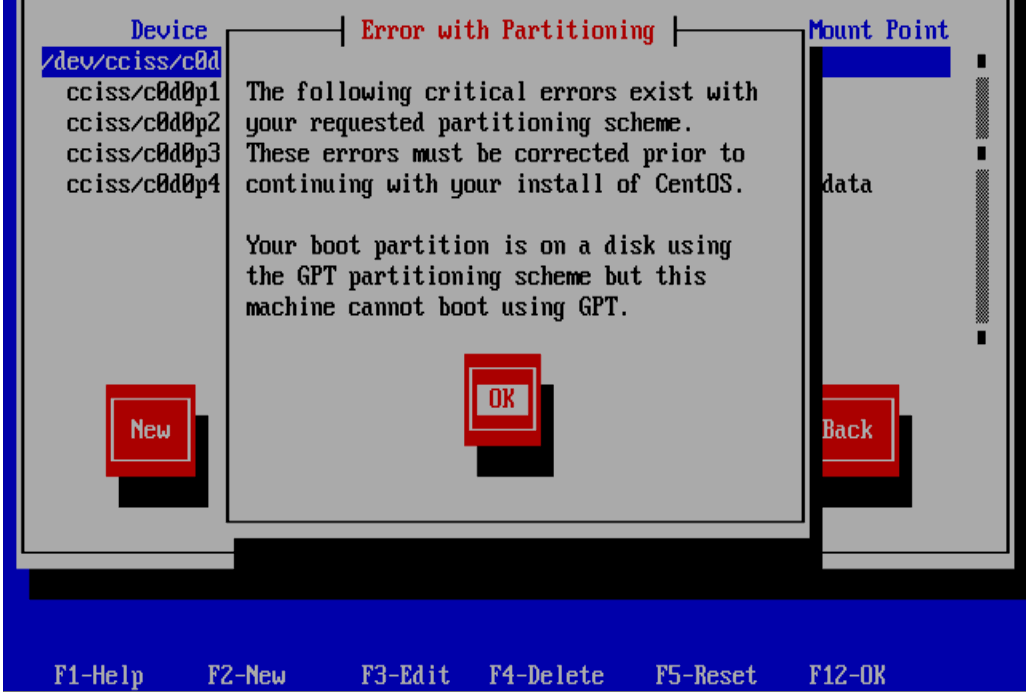
Рис. 1. Ошибка при установке Windows на диск со стилем разделов GPT.
Преимуществами обновлённого программного обеспечения является повышение скорости загрузки и безопасности данных – за счёт более надёжной загрузки и поддержки аппаратного шифрования накопителей.
Кроме того, UEFI работает со стилем GPT, поддерживающим запись и чтение больших файлов. Это особенно важно при размерах жёсткого диска, превышающих 1 ТБ.
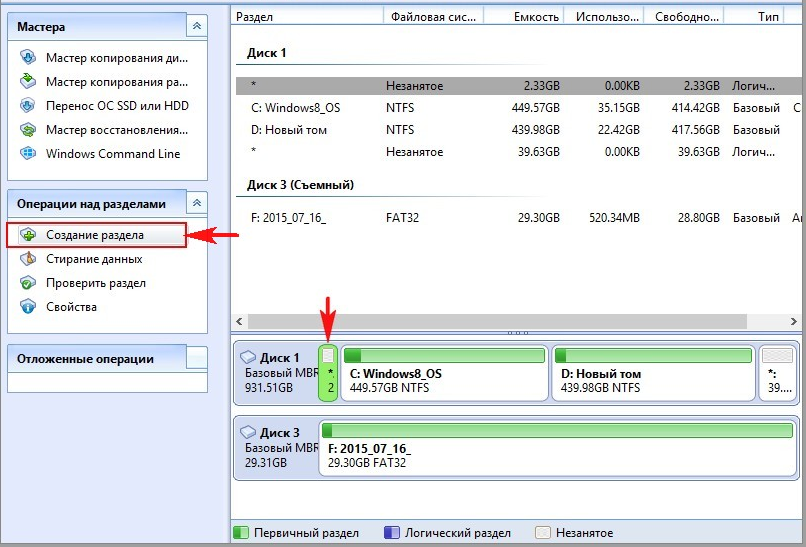
Рис. 2. Определение стилей дисков с помощью специальных утилит.
Варианты решения проблемы
Как правило, большинство более или менее новых материнских плат уже комплектуются современным интерфейсом.
И проблемы с установкой операционной системы из-за стиля GPT могут появиться только в двух случаях – если компьютер сравнительно старый или в настройках UEFI не установлена поддержка нового стиля.
Первый вариант проблемы решается только одним способом – изменением настроек жёсткого диска.
В результате работать с большими файлами будет сложнее, однако систему установить получится.
Если же проблема заключается в отключенной поддержке GPT, достаточно всего лишь включить её и продолжить установку платформы.
Стоит отметить, что установка Windows на диск с GPT, даже при наличии современных материнских плат с интерфейсом UEFI, будет целесообразной только при использовании дистрибутива 64-битной системы.
Операционная система Виндоус x86 тоже может быть установлена на разделы с таким стилем.
Однако при этом не будут получены те преимущества, которыми отличается GPT от MBR, включая поддержку жёстких дисков размером от 2 ТБ и больше.
Читайте также:
Как поменять стиль разделов GPT на ноутбуке — лайвхак
Установка Windows на данный диск невозможна: Устранение ошибки
к содержанию ↑Установка системы на диски с GPT
Проблемы с установкой системы на HDD с разделами GPT желательно решать, соблюдая следующие условия:
- Используя 64-битную систему;
- Установив в качестве режима загрузки UEFI.
Впрочем, чаще всего причиной ошибки является невыполнение именно второго условия, так как устанавливать сейчас 32-битную систему вряд ли имеет смысл (кроме компьютеров с 32-битными процессорами).
Для исправления ситуации потребуется либо изменить настройки БИОС, либо таким образом подготовить загрузочный диск с Windows, чтобы он поддерживал работу с UEFI автоматически.
Настройка БИОС или UEFI
Первые действия, которые следует выполнить при установке Виндоус одного из трёх последних поколений на ПК, является проверка настроек БИОС (а, точнее, UEFI).
Для этого обычно требуется нажать определённую клавишу в процессе загрузки операционной системы.
В Windows 7 чаще всего требуется нажать , или , в зависимости от производителя материнской платы.
Для Виндоус 8 для этого потребуется изменить настройки загрузки системы (через дополнительные параметры меню , вызываемого клавишами + ).
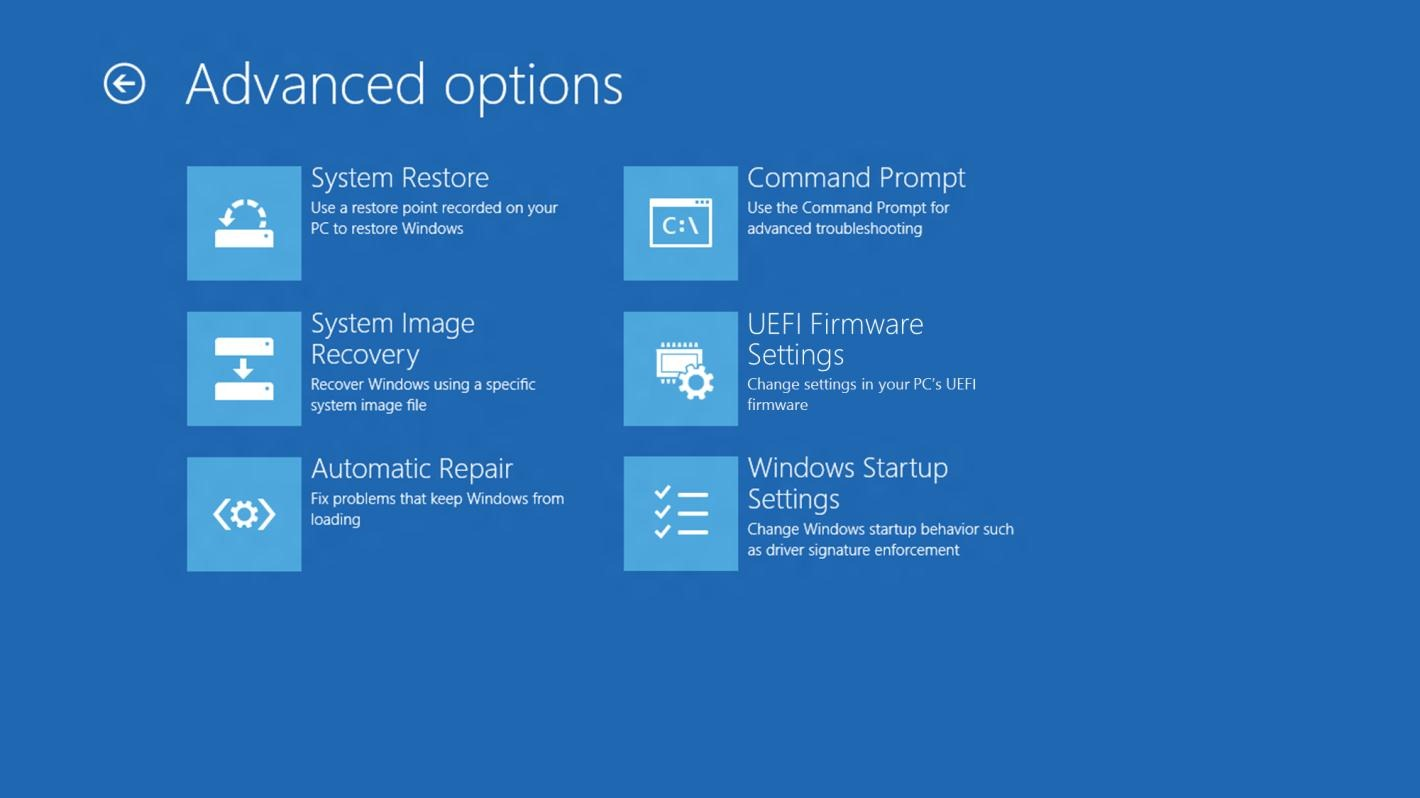
Рис. 3. Вход в меню изменения загрузки системы Windows 8.
Для Windows 10 для входа в настройки UEFI придётся выполнить такие действия:
- Нажать на значок уведомлений и выбрать пункт параметров;
- Перейти к окну обновления и безопасности;
- По очереди выбрать разделы восстановления, особых способов загрузки и немедленной перезагрузки;
- После того как система была перезагружена, выбрать дополнительные параметры и настройки UEFI.
Теперь, когда БИОС включился, следует провести настройки его меню для автоматической установки новой системы на диски с GPT.
Для этого пользователь должен установить загрузку интерфейса UEFI вместо стандартной CSM.
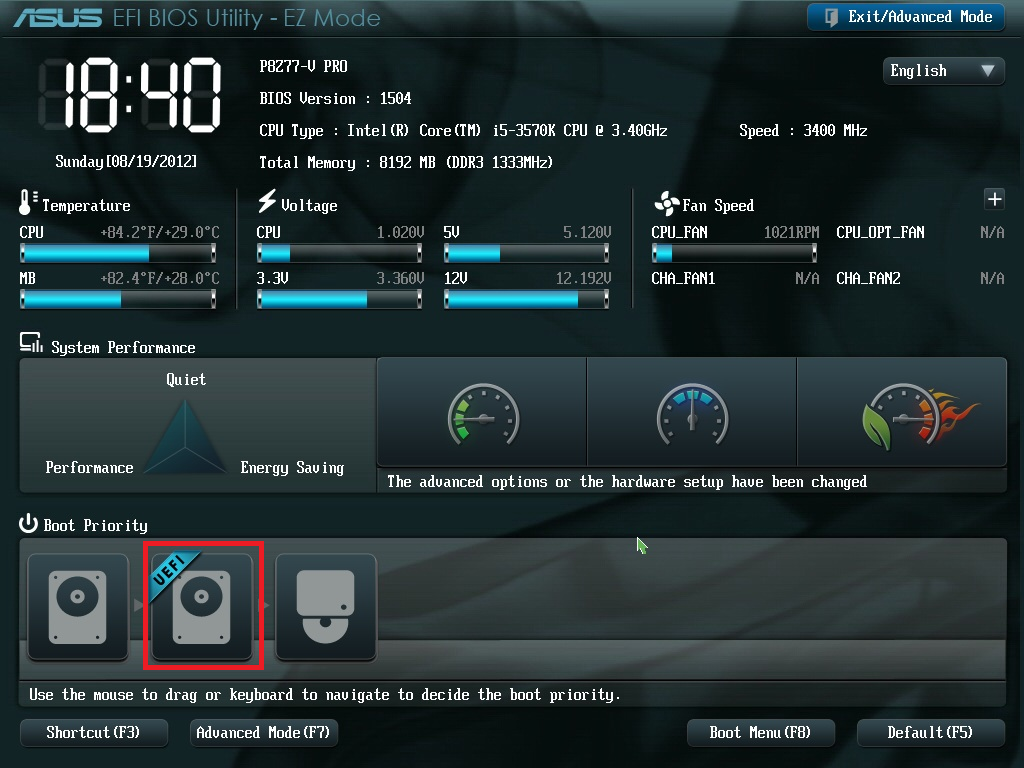
Рис. 4. Установка загрузки нового интерфейса UEFI.
Второй шаг – выбор соответствующего режима работы с дисками – вместо IDE, предназначенного для HDD старого типа, следует выбирать AHCI.
Настройку можно выполнить в меню Peripherals или SATA Configuration.
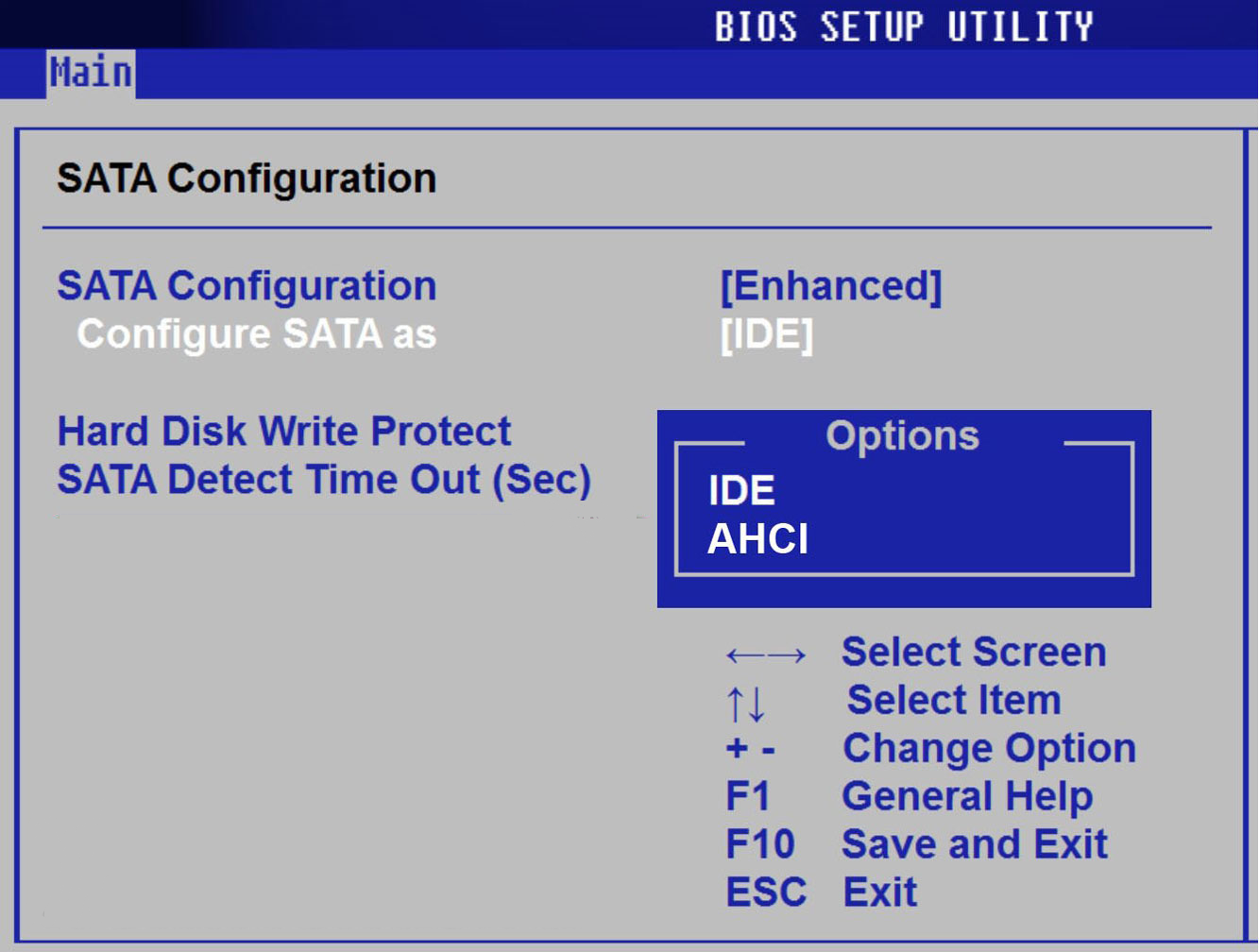
Рис. 5. Настройка режима работы с дисками SATA.
Иногда, для Виндоус 7, требуется дополнительно отключить в UEFI такую опцию как Secure Boot.
Вам это будет интересно:
Три способа сбросить БИОС на ноутбуке
Как обновить БИОС материнской платы: Надежные советы
Как зайти в биос на Windows 8 — Несколько способов
Возможные проблемы с установкой
После выполнения всех изменений достаточно сохранить их и перезагрузить компьютер (или ноутбук). При этом не должно появляться сообщений об ошибке или других похожих проблем.
Если неполадки до сих пор остались, следует устранить их путём создания особого загрузочного диска.
Один из самых простых способов это сделать – воспользоваться командной строкой или специальными программами типа Rufus.
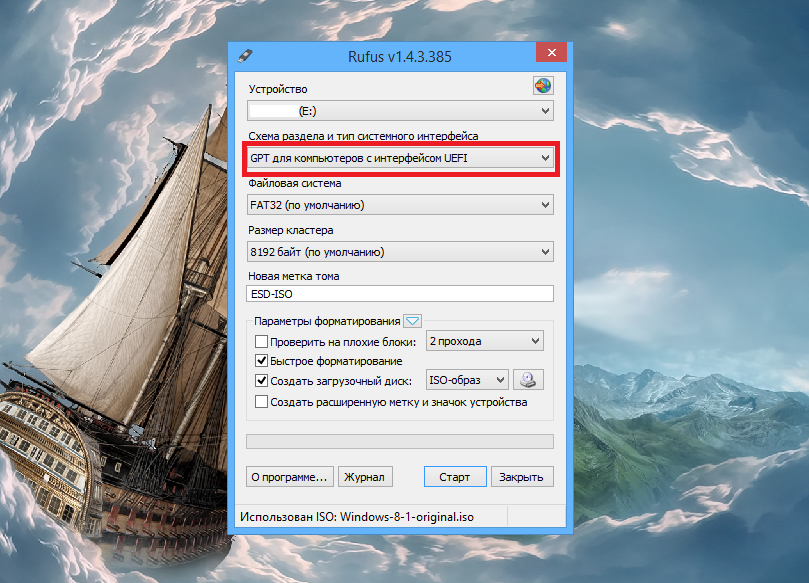
Рис. 6. Создание загрузочного диска, по умолчанию поддерживающего GPT.
При использовании такого накопителя вероятность безошибочной установки системы равна практически 100 процентам.
Однако для надёжности следует выполнить ещё одно действие – удалить в основном каталоге USB-флешки файл bootmgr, который может привести к очередной попытке загрузиться без поддержки GPT.
Теперь система точно установится без ошибок.
к содержанию ↑Конвертация диска из GPT в MBR
При отсутствии возможности настройки UEFI, а особенно при полном отсутствии этого интерфейса, пользователю не остаётся другого варианта, кроме как изменить стили разделов.
Для этого можно попробовать воспользоваться уже встроенными средствами установленной операционной системы или специальными утилитами.
Преобразование через командную строку
Вариант изменения стиля дисков, подходящий для компьютеров с устаревшим интерфейсом загрузки и, тем более, HDD старого типа (IDE).
Необходимое условие для выполнения таких действий – разделы винчестера должны быть пустыми, так как все данные в процессе конвертирования удаляются.
Если информация на диске не нужна пользователю, её можно не удалять.
Для изменения стиля на MBR со стороны человека, устанавливающего операционную систему, потребуется выполнение следующих действий:
- При выборе типа разделов в процессе установки системы нажать клавиши и ;
- В открывшейся на экране командной строке ввести две команды – сначала discpart, затем list disk;
- После появления списка разделов жёсткого диска написать select disk A, где A – номер той части, которая должна быть преобразована в GPT.
Следующие действия пользователя могут продолжиться введением команды clean. В этом случае будут удалены все разделы одного из дисков.
Второй вариант – ручное удаление, при котором требуется вводить по очереди трёх команд (detail disk, select volume, delete volume).
Последний этап – изменение стиля. Для этого в строке вводится ещё одна команда – convert mbr.
После того как было выполнено ручное конвертирование в MBR, требуется:
- Ввести ещё одну, завершающую команду ;
- Закрыть командную строку;
- Разбить диск на новые разделы (желательно оставлять для системы и приложений меньшую часть HDD, а для хранения важной информации – большую);
- Продолжить устанавливать операционную систему.
Как правило, ошибок в этом случае не возникает.
Единственными причинами продолжения неполадок являются проблемы с жёстким диском или испорченный дистрибутив программного обеспечения.
В первом случае для устранения проблемы придётся обратиться в сервис, во втором – воспользоваться другим установочным диском.
Выбранный диск имеет стиль разделов GPT при установке Windows
Внимание: это не единственный способ решить проблему: можно также просто включить EFI-загрузку для установочного накопителя, не конвертируя HDD.
Конвертация в MBR в меню управления дисками
Второй вариант ручного перехода с GPT на MBR подходит для компьютеров, на которых уже установлена работающая Виндоус 7 или 8, а диск не является системным.
Для решения вопроса от пользователя требуется:
1. Зайти в меню управления дисками (один из самых простых вариантов – через окно выполнения, в котором следует ввести команду diskmgmt.msc);
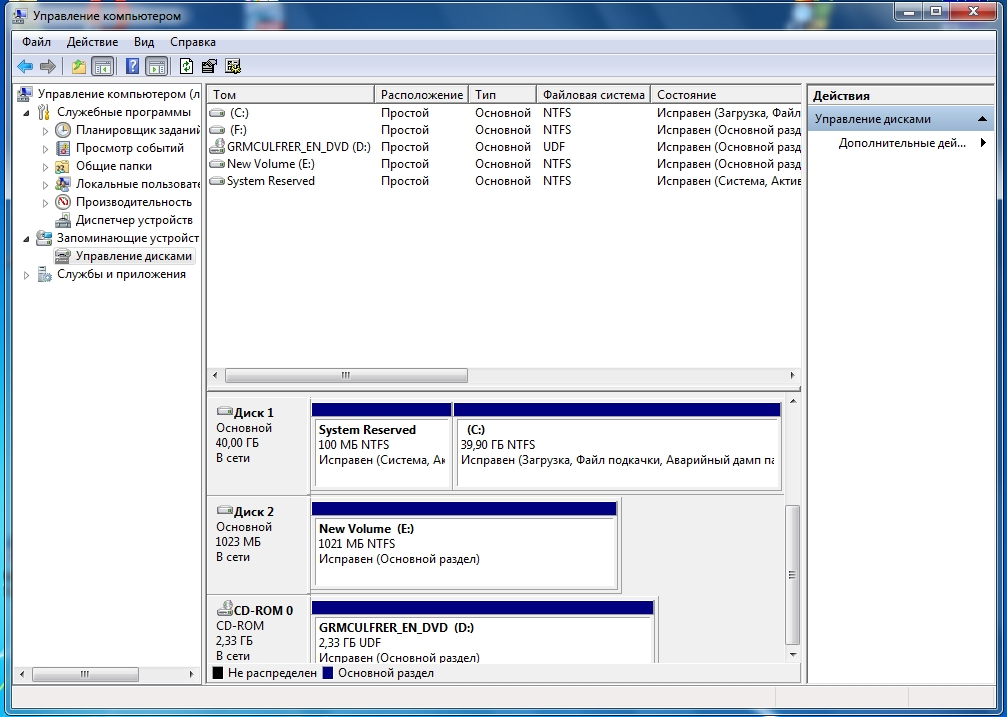
Рис. 7. Меню управления дисками.
2. Найти физический (то есть, не раздел, которых на HDD может быть много) жесткий диск, который будет преобразован;
3. Удалить все разделы с HDD путём выбора пункта удаления в меню;
4. Кликнуть правой клавишей мыши по названию диска и выбрать преобразование в MBR.
5. Перезагрузить компьютер и продолжить установку.
Преобразование GPT жесткого диска в MBR базовый
Преобразование GPT жесткого диска в MBR (базовый) при помощи программы Paragon Hard Disk Manager.
Утилита для преобразования стилей
Кроме стандартных способов, предусматривающих использование встроенных средств Windows, существует ещё и возможность упростить свою задачу, используя специальные утилиты.
Одними из самых удобных являются Minitool Partition Wizard и Acronis Disk Director. Недостатками этих приложений является необходимость оплачивать их покупку.
В то время как скачивание программы Aomei Partition Assistant может быть выполнено совершенно бесплатно.
А среди многочисленных возможностей есть не только изменение стилей, но и другие варианты настройки жёстких дисков.
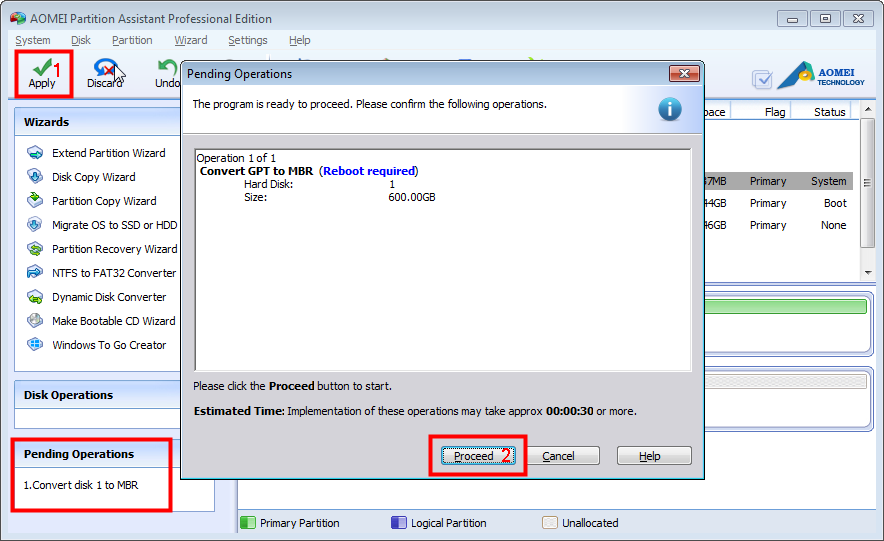
Рис. 8 Работа с утилитой Aomei Partition Assistant
Читайте также:
Не открывается внешний жесткий диск: что делать — подробное руководство
Почему жесткий диск щелкает? Основные причины и способы устранения проблемы
Как установить SSD на ноутбук и ПК? Несколько надёжных способов
к содержанию ↑Итоги
Использование разных способов изменения стилей и установки операционной системы на диски с GPT позволяет установить новую операционную систему.
После этого, если был выбран новый стиль разделов, HDD размером более 2 ТБ эффективнее распределяют данные.
А при использовании способов преобразования в MBR обеспечивается единственная возможность работы 32-битных Windows или устаревших ПК с новыми жёсткими дисками.
Тем более что во втором варианте использование стиля GPT всё равно не имеет смысла – объём винчестеров IDE не превышал 1 ТБ.
«Выбранный диск имеет стиль разделов GPT»: лучшие пути решения проблемы
«Выбранный диск имеет стиль разделов GPT»: лучшие пути решения проблемы








Thanks for sharing. I read many of your blog posts, cool, your blog is very good. https://www.binance.com/vi/register?ref=JHQQKNKN
Reading your article has greatly helped me, and I agree with you. But I still have some questions. Can you help me? I will pay attention to your answer. thank you.